教你win10如何安装
- 分类:Win10 教程 回答于: 2021年01月14日 16:14:00
如果电脑因为系统故障问题无法进入系统的时候该怎么办呢?这个时候我们可以通过u盘重装系统解决。不过有网友不清楚win10如何安装,怎么使用u盘安装win10。今天小编就教下大家用u盘安装win10方法。
1、在一台好的电脑上先打开下载安装好的咔咔装机一键重装系统工具,准备一个 8GB 以上的空白 U 盘,然后选择u盘模式开始制作启动 U 盘。

2、在制作系统列表中选择想安装的操作系统。
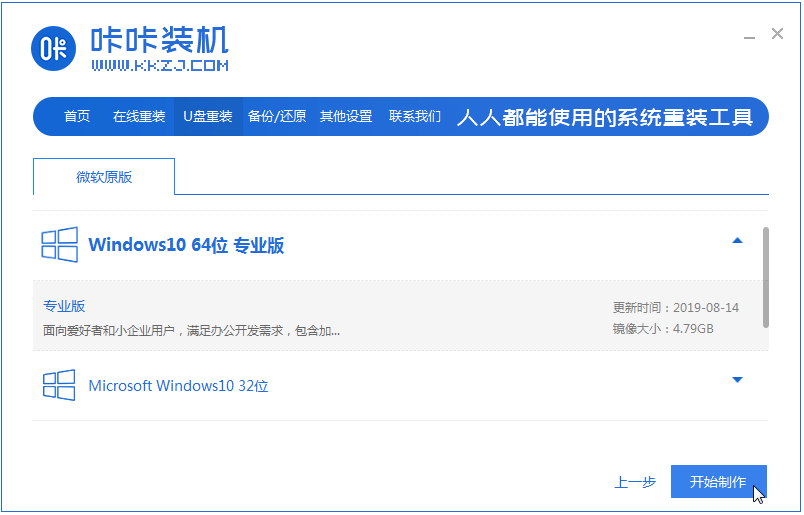
3、备份好u盘重要资料后,选择确定格式化u盘。
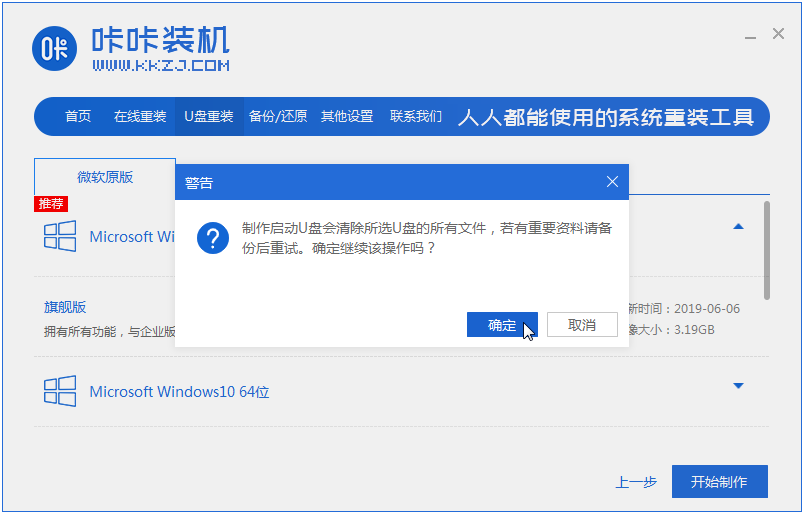
4、当下载完系统之后,将会自动制作U盘启动以及将下载系统和备份的资料导入到U盘里面,在此期间大家耐心等候。

5、等弹出提示U盘已经制作完成了,拔出u盘。(温馨提示 如果出现制作失败,请重新制作失败的U盘)。

6、将u盘插入需要重装的电脑,开机快速断续的按热键进入快速启动菜单(注意:启动热键一般在出现电脑品牌logo的下方会有提示)。
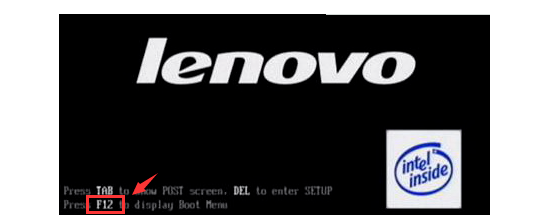
7、进入快速启动菜单界面后,选择带usb字符的选项按回车键进入PE选择界面。
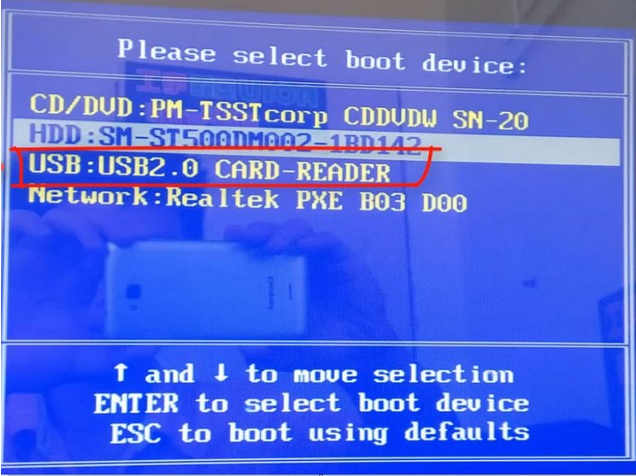
8、选择“启动win10x64PE(2G以上内存运行)”按回车键进入。
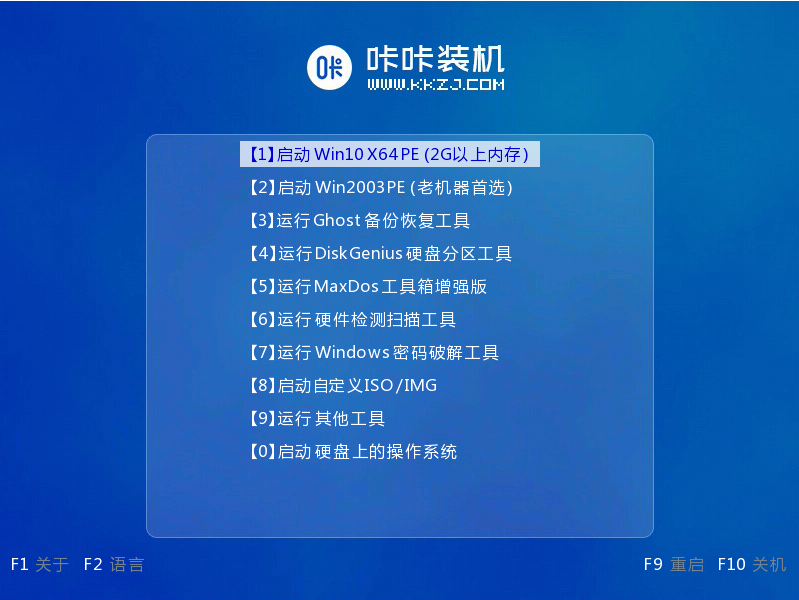
9、选择需要安装的系统版本点击“安装”,目标分区一般为“C盘”,点击“立即安装”。
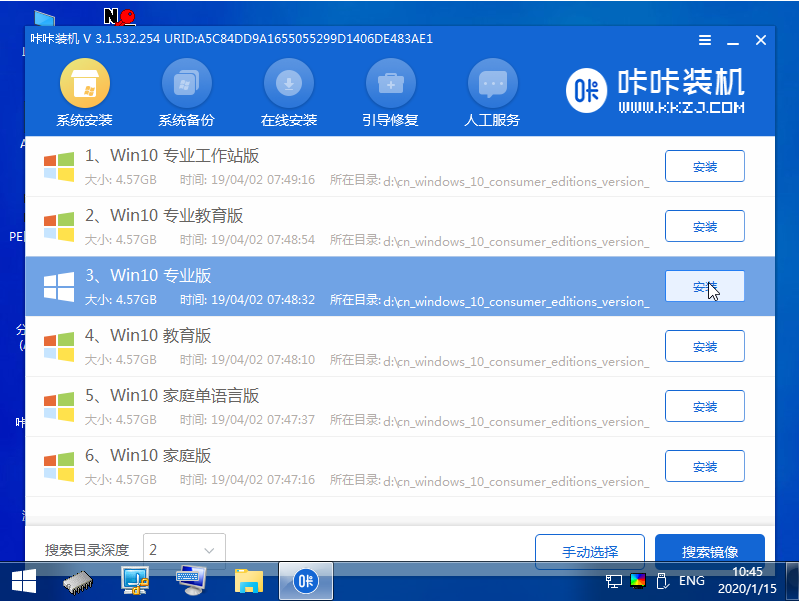
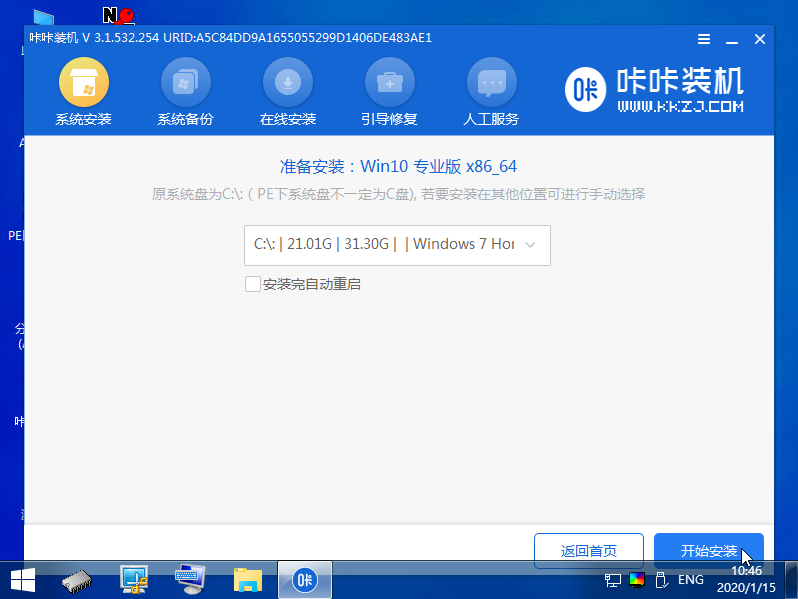
10、等待系统安装完成后,按照提示拔掉u盘,点击“立即重启”电脑就可以了。

11、进入以下界面,就表示安装成功啦。
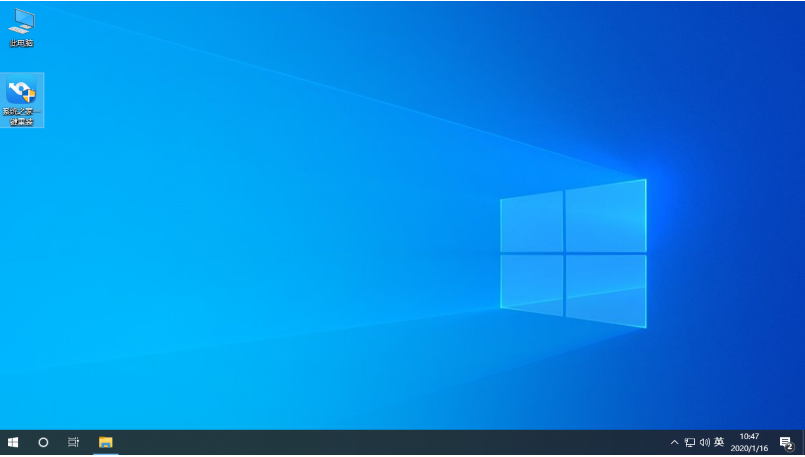
以上便是用u盘安装win10系统的方法步骤,有需要的小伙伴可以参考这个教程进行系统安装哦。
 有用
26
有用
26


 小白系统
小白系统


 1000
1000 1000
1000 1000
1000 1000
1000 1000
1000 1000
1000 1000
1000 1000
1000 1000
1000 1000
1000猜您喜欢
- 如何重装win10正版系统2020/05/29
- win10电脑系统还原怎么弄2022/04/26
- win10重装系统后没有此电脑图标怎么办..2022/01/09
- 小编教你百度升级win102019/05/31
- 联想电脑怎么重装系统win102022/09/05
- 教你win7系统升级win10的方法..2021/10/03
相关推荐
- 非常实用的命令提示符一键还原win10小..2021/03/09
- win10和win7双系统安装方法图解..2022/01/10
- win10电脑系统重装指南2023/12/29
- 电脑小白系统Windows10u盘重装教程..2022/10/17
- windows10一键重装系统怎么操作..2023/03/04
- win10netframework3.5无法安装怎么办..2020/09/15














 关注微信公众号
关注微信公众号



